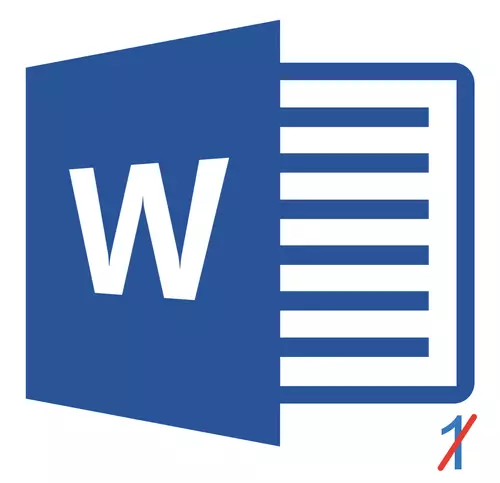
ಪದ ಪ್ರೋಗ್ರಾಂನಲ್ಲಿನ ಪುಟಗಳ ಸಂಖ್ಯೆಯು ಅನೇಕ ಸಂದರ್ಭಗಳಲ್ಲಿ ಅಗತ್ಯವಿರುವ ಅತ್ಯಂತ ಉಪಯುಕ್ತ ವಿಷಯವಾಗಿದೆ. ಉದಾಹರಣೆಗೆ, ಡಾಕ್ಯುಮೆಂಟ್ ಒಂದು ಪುಸ್ತಕವಾಗಿದ್ದರೆ, ಅದು ಇಲ್ಲದೆ ಮಾಡಲು ಅಗತ್ಯವಿಲ್ಲ. ಅಂತೆಯೇ, ಅಮೂರ್ತತೆಗಳು, ಡಿಪ್ಲೊಮಾ ಮತ್ತು ಕೋರ್ಸ್ವರ್ಕ್, ವೈಜ್ಞಾನಿಕ ಕೃತಿಗಳು ಮತ್ತು ಇತರ ಹಲವು ಡಾಕ್ಯುಮೆಂಟ್ಗಳು ಅನೇಕ ಪುಟಗಳು ಮತ್ತು ಇವೆ ಅಥವಾ ಇವೆ ಅಥವಾ ಹೆಚ್ಚು ಅನುಕೂಲಕರ ಮತ್ತು ಸರಳ ನ್ಯಾವಿಗೇಷನ್ಗೆ ಅಗತ್ಯವಿರುವ ವಿಷಯ ಇರಬೇಕು.
ಪಾಠ: ಪದವು ಹೇಗೆ ಸ್ವಯಂಚಾಲಿತವಾಗಿ ವಿಷಯವನ್ನು ಮಾಡುತ್ತದೆ
ಕೆಳಗಿನ ಲೇಖನದಲ್ಲಿ, ಡಾಕ್ಯುಮೆಂಟ್ನಲ್ಲಿ ಪುಟ ಸಂಖ್ಯೆಯನ್ನು ಹೇಗೆ ಸೇರಿಸಬೇಕೆಂಬುದನ್ನು ನಾವು ಈಗಾಗಲೇ ಹೇಳಿದ್ದೇವೆ, ಮೈಕ್ರೋಸಾಫ್ಟ್ ವರ್ಡ್ನಲ್ಲಿ ಪುಟಗಳ ಸಂಖ್ಯೆಯನ್ನು ಹೇಗೆ ತೆಗೆದುಹಾಕಬೇಕು ಎಂಬುದನ್ನು ನಾವು ಹಿಮ್ಮುಖ ಕ್ರಿಯೆಯ ಬಗ್ಗೆ ಚರ್ಚಿಸಲಾಗುವುದು. ಡಾಕ್ಯುಮೆಂಟ್ಗಳೊಂದಿಗೆ ಕೆಲಸ ಮಾಡುವಾಗ ಮತ್ತು ಅವುಗಳನ್ನು ಸಂಪಾದಿಸುವಾಗ ನೀವು ತಿಳಿಯಬೇಕಾದದ್ದು.
ಪಾಠ: ಹೇಗೆ ಸಂಖ್ಯೆಯ ಪುಟಗಳನ್ನು ಮಾಡುವುದು
ಈ ವಿಷಯವನ್ನು ಪರಿಗಣಿಸಲು ನಾವು ಮುಂದುವರಿಯುವುದಕ್ಕೆ ಮುಂಚಿತವಾಗಿ, ಈ ಸೂಚನಾ, ಮೈಕ್ರೋಸಾಫ್ಟ್ ಆಫೀಸ್ 2016 ರ ಉದಾಹರಣೆಯಲ್ಲಿ ಇದು ತೋರಿಸಲ್ಪಡುತ್ತದೆಯಾದರೂ, ಉತ್ಪನ್ನದ ಎಲ್ಲಾ ಹಿಂದಿನ ಆವೃತ್ತಿಗಳಿಗೆ ಸಹ ಅನ್ವಯಿಸುತ್ತದೆ ಎಂದು ನಾವು ಸಾಂಪ್ರದಾಯಿಕವಾಗಿ ಗಮನಿಸುತ್ತೇವೆ. ಇದರೊಂದಿಗೆ, ನೀವು 2010 ರಲ್ಲಿ ಪುಟ ಸಂಖ್ಯೆಗಳನ್ನು ತೆಗೆದುಹಾಕಬಹುದು, ಹಾಗೆಯೇ ಈ ಬಹುಕ್ರಿಯಾತ್ಮಕ ಕಚೇರಿ ಘಟಕದ ನಂತರದ ಮತ್ತು ಹಿಂದಿನ ಆವೃತ್ತಿಗಳು.
ಪದಗಳಲ್ಲಿ ಪುಟಗಳ ಸಂಖ್ಯೆಯನ್ನು ತೆಗೆದುಹಾಕಿ ಹೇಗೆ?

1. ಟ್ಯಾಬ್ನಿಂದ ವರ್ಡ್ ಡಾಕ್ಯುಮೆಂಟ್ನಲ್ಲಿ ಪುಟ ಸಂಖ್ಯೆಯನ್ನು ಅಳಿಸಲು "ಮುಖ್ಯವಾದ" ಪ್ರೋಗ್ರಾಂ ನಿಯಂತ್ರಣ ಫಲಕದಲ್ಲಿ ನೀವು ಟ್ಯಾಬ್ಗೆ ಹೋಗಬೇಕು "ಇನ್ಸರ್ಟ್".
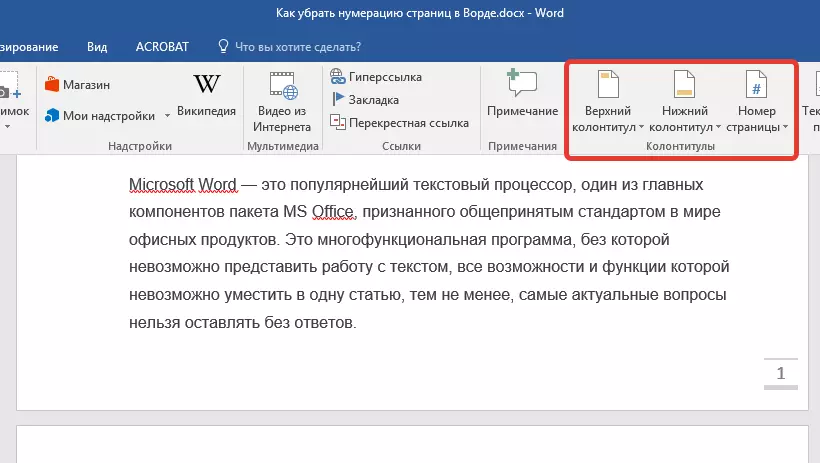
2. ಗುಂಪನ್ನು ಹುಡುಕಿ "ವ್ಯಕ್ತಿಗಳು" , ಅದರಲ್ಲಿ ನಿಮಗೆ ಬೇಕಾದ ಬಟನ್ ಇದೆ "ಪುಟ ಸಂಖ್ಯೆಗಳು".
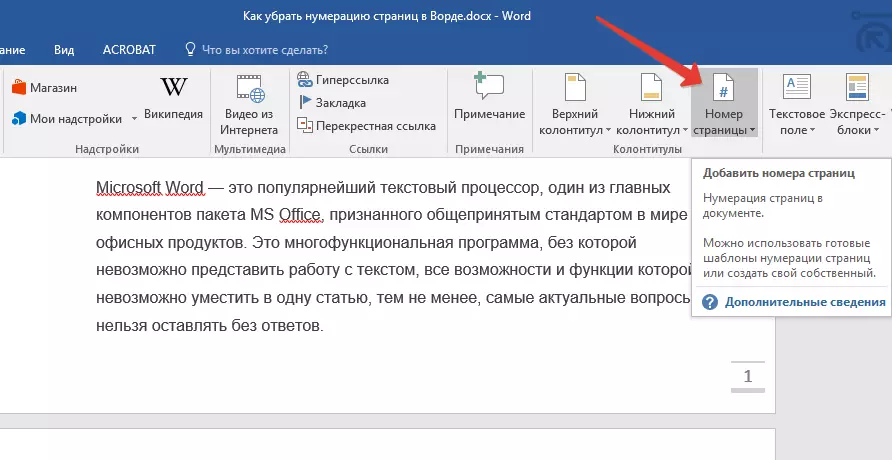
3. ಈ ಗುಂಡಿಯನ್ನು ಕ್ಲಿಕ್ ಮಾಡಿ ಮತ್ತು ಆರಂಭಿಕ ವಿಂಡೋವನ್ನು ಹುಡುಕಿ ಮತ್ತು ಆಯ್ಕೆಮಾಡಿ "ಪುಟಗಳನ್ನು ಅಳಿಸಿ".
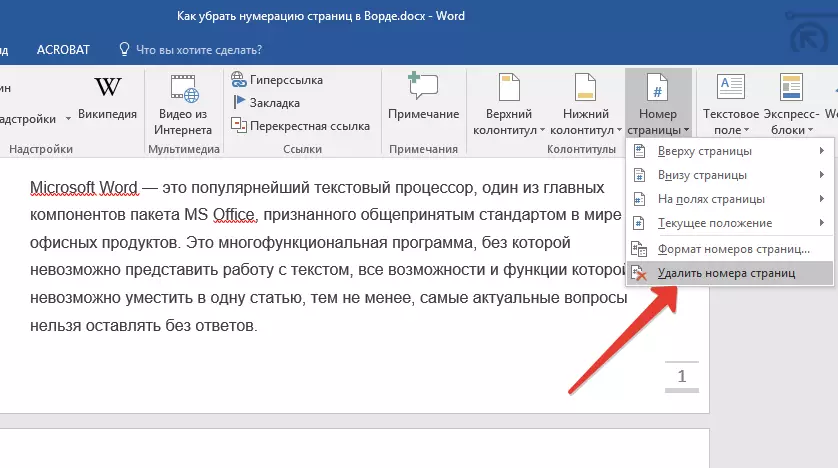
4. ಡಾಕ್ಯುಮೆಂಟ್ನಲ್ಲಿನ ಸಂಖ್ಯೆಯ ಪುಟಗಳು ಕಣ್ಮರೆಯಾಗುತ್ತದೆ.

ಈ, ನೀವು ನೋಡಬಹುದು ಎಂದು, ನೀವು ನೋಡಬಹುದು ಎಂದು, ಪದಗಳ ಸಂಖ್ಯೆಯನ್ನು ತೆಗೆದುಹಾಕಿ, 2007, 2007, 2012, 2016 ಪ್ರೋಗ್ರಾಂ ಯಾವುದೇ ಇತರ ಆವೃತ್ತಿಯಲ್ಲಿ, ಸಾಕಷ್ಟು ಸರಳವಾಗಿದೆ ಮತ್ತು ಇದು ಕೇವಲ ಎರಡು ಕ್ಲಿಕ್ಗಳನ್ನು ಮಾಡಬಹುದು. ಈಗ ನೀವು ಸ್ವಲ್ಪ ಹೆಚ್ಚು ತಿಳಿದಿರುವಿರಿ, ಆದ್ದರಿಂದ ನೀವು ಪರಿಣಾಮಕಾರಿಯಾಗಿ ಮತ್ತು ವೇಗವಾಗಿ ಕೆಲಸ ಮಾಡಬಹುದು.
